操作方法
操作方法:在 ArcGIS Pro 中将牵引线添加到标注
描述
在 ArcGIS Pro 中,可以将牵引线添加到要素类中的标注。 这对于将标签链接到地图上的相应点以提高清晰度非常有用。 本文提供了使用带有箭头牵引线的背景注解将牵引线添加到 ArcGIS Pro 标注的工作流。 下图显示了在地图上启用了标注的点要素类。
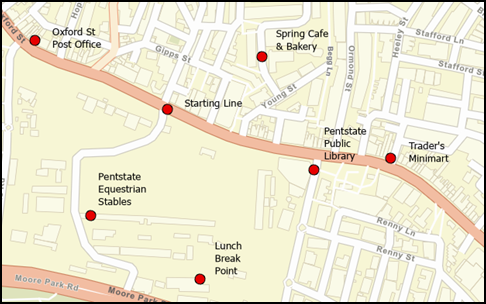
解决方案或解决方法
- 打开 ArcGIS Pro 工程。
- 在内容窗格中,右键单击要素类,然后单击标注属性以打开标注分类窗格。
- 在标注类窗格的符号选项卡上,展开注释,然后选择背景。
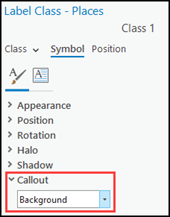
- 将带有箭头的牵引线添加到背景注释。
- 对于背景符号,选择面符号。
- 对于牵引线符号,单击下拉箭头 > 更多线符号... 打开选择线符号窗口。
- 在选择线符号窗口的搜索框中,搜索“箭头”,选择所需的箭头线,然后单击确定。 在本例中,选择了箭头线 2。
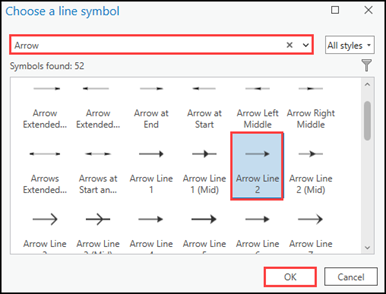
- 配置牵引线箭头的位置。
- 在标注类窗格中,单击牵引线符号下拉箭头 > 设置线符号格式。
- 在设置嵌入线符号格式子窗格中,单击图层
 图标。
图标。 - 展开标记放置,单击端点下拉箭头,然后选择在起点处。 这会将箭头放置在牵引线的另一端。

- 配置牵引线的样式。
- 在标注类窗格中,单击返回到上一个符号系统页面
 图标。
图标。 - 在注解下,为牵引线样式选择一种样式。 在本例中,选择了三点。
- 根据需要配置背景注解的所有剩余文本符号属性,然后单击应用。
- 在标注类窗格中,单击返回到上一个符号系统页面
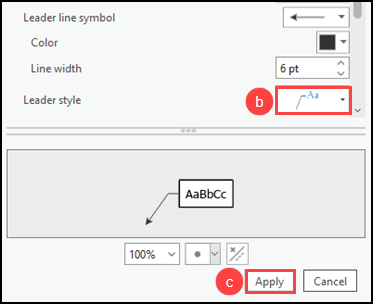
下图显示了牵引线指向点符号的要素类标注。
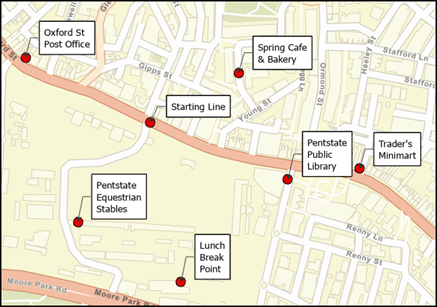
文章 ID: 000031347
获取来自 ArcGIS 专家的帮助
立即开始聊天

